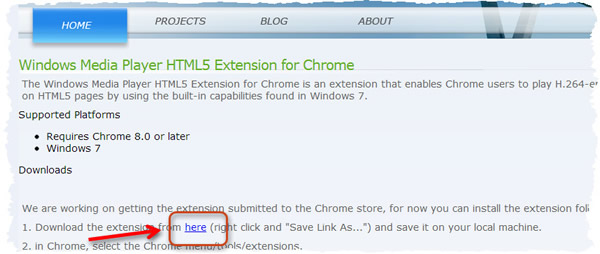Если использование плагинов для сайтов разрешено, и браузер обнаружит, что отсутствует плагин для отображения определенного сайта, вверху страницы появится запрос на установку этого плагина. В этой статье речь идет об установке плагина Windows Media Player.
Установка Windows Media Player
Если страница просто содержит ссылки на файлы Windows Media (например, файлы формата .Asf и .Asx), сообщение с приглашением загрузить плагин проигрывателя Windows Media может не появляться. В этом случае для загрузки плагина выполните следующие действия.
Инструкции для Windows
- Перейдите на страницу Windows Media Player.
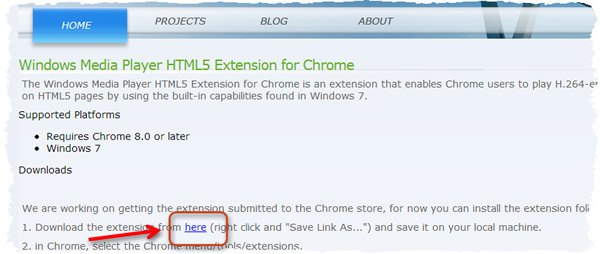
- Нажмите Загрузить.
- Чтобы подтвердить свое желание скачать файл на панели загрузок нажмите кнопку Сохранить для этого файла. Не волнуйтесь, сохранения файла не повредит вашему компьютеру.
- Откройте файл установки.
- Чтобы запустить мастер установки, нажмите кнопку Выполнить. Для завершения процесса установки плагина выполните предложенные мастером действия.
- Перезапустите Google Chrome.
Инструкции для Mac
- Откройте Windows Media Player.
- Нажмите Бесплатная загрузка, чтобы установить Flip4Mac.
- Чтобы подтвердить свое желание скачать файл на панели загрузок нажмите кнопку Сохранить для этого файла. Не волнуйтесь, сохранения файла не повредит вашему компьютеру.
- Подключите файл .Dmg.
- Нажмите Flip4Mac WMV.mpkg
- Следуйте инструкциям на экране, чтобы завершить установку Flip4Mac.
- Перезапустите Google Chrome.
- Откройте страницу плагинов, введя chrome://plugins в адресную строку.
- Нажмите Включить (Enable) для Flip4Mac. Если при подключении плагина возникают проблемы, нажмите Детали (Details) в правом верхнем углу страницы нажмите Включить (Enable).